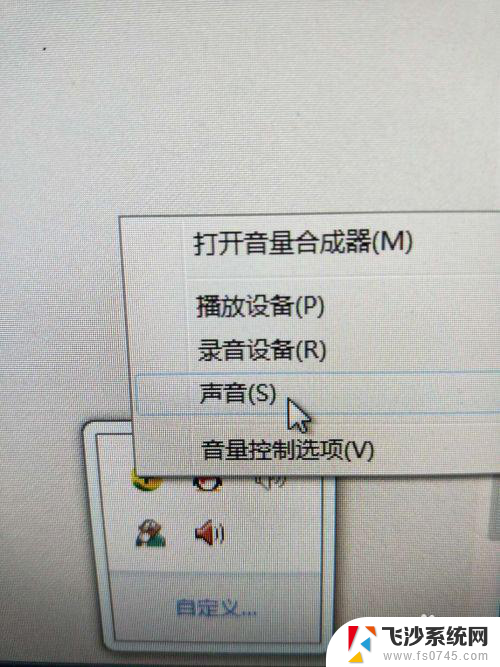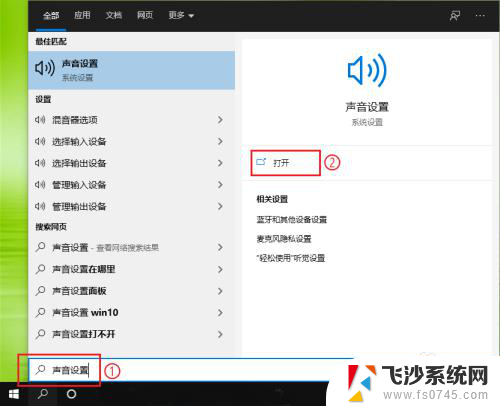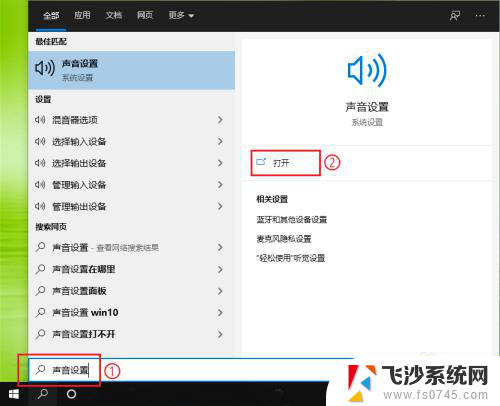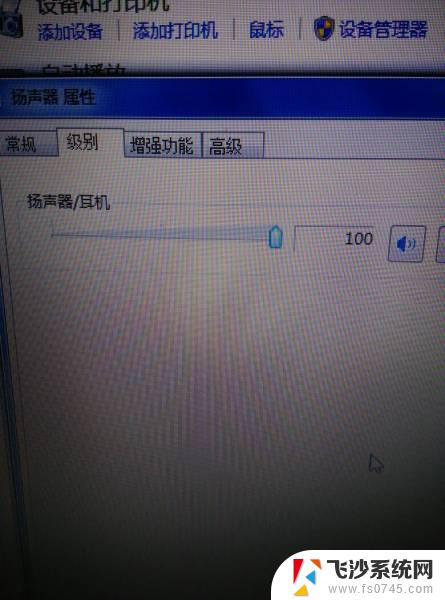电脑麦有电流声 电脑电流麦的解决方案
随着科技的不断进步,电脑已经成为我们生活中必不可少的工具,有时候我们在使用电脑的过程中会遇到一些问题,比如电脑麦有电流声的情况。电脑电流麦的解决方案是我们需要关注的重要话题之一。电流声不仅会影响我们正常的听觉体验,还可能对电脑设备造成损害。了解电脑麦有电流声的原因以及如何解决这个问题,对于我们保护设备和提升使用体验都是至关重要的。本文将介绍一些常见的解决方案,帮助大家更好地应对电脑麦有电流声的问题。

出现电流麦的原因比较多,大致有以下5个原因:
1、 麦克风连接问题
2、 麦克风设置问题
3、 声卡驱动问题
4、 周边电器影响
5、 设备静电影响
方法一:
1、找到板载声卡的原驱动,重装声卡驱动,装完驱动后,鼠标右键点电脑右下角的小喇叭,再点击“录音设备”;

2、然后,在麦克风处鼠标右键,点“属性”;
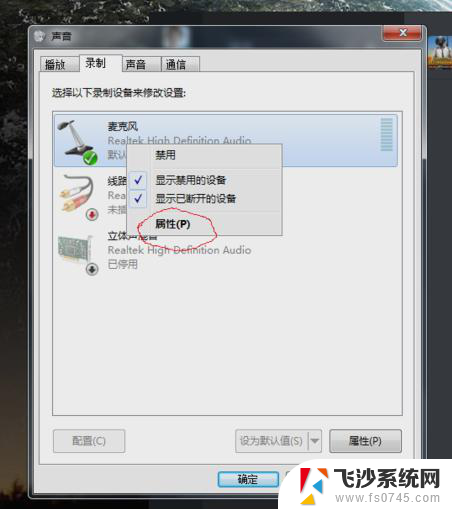
3、 之后,在高级里选“2声道,16位,48000HZ(DVD音质)”;
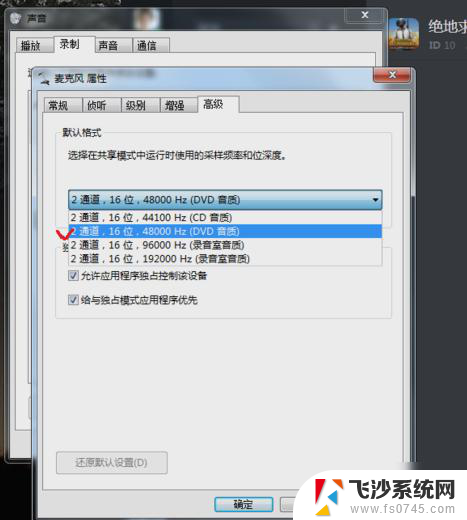
4、 然后,在 “级别”这一栏里,把麦克风加强选到最小;
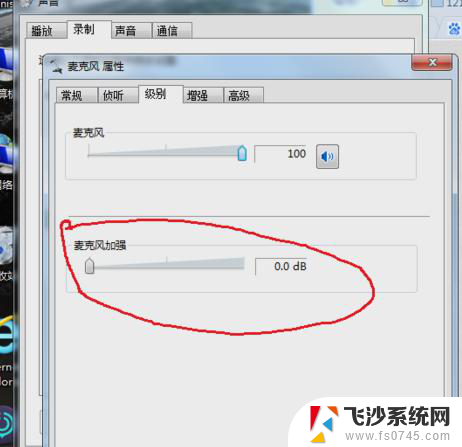
5、 最后,在“增强”里,勾选 “DC偏移消除”“噪音仰制”、“回声消除”,再点击确定就可以解决电流麦了;
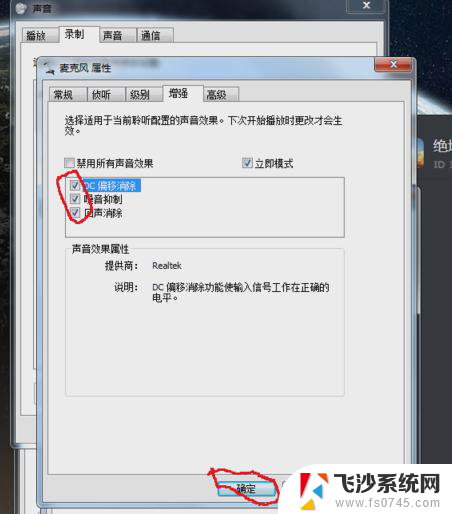
6、 另外,部分主板有单独的声卡选项,同样将里面的麦克风加强选到最小就可以了。
方法二:
1、 首先,检查音频线接口是否插接正确:通过音频线与电脑绿色音频接口进行连接。需要注意的是,声卡面板中的粉色接口通常用来连接麦克风,接错音响也会发出微弱的电流声。

2、 然后,查看电源供电是否正确:一般情况下。音响设备上都标记有额定电压,过高的供电电压将导致音响内部产生电流声。

方法三:
另外,部分音响出现“电源”等噪音,是因为软件设置不当,解决方法如下:
1、 打开“控制面板”,点击“声音和音频”-》“管理音频设备”项;
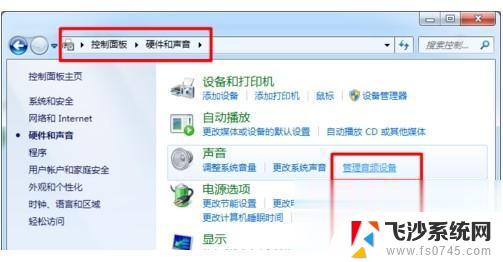
2、 点击切换至“播放”选项卡,点击选择“播放器”,点击“属性”项;
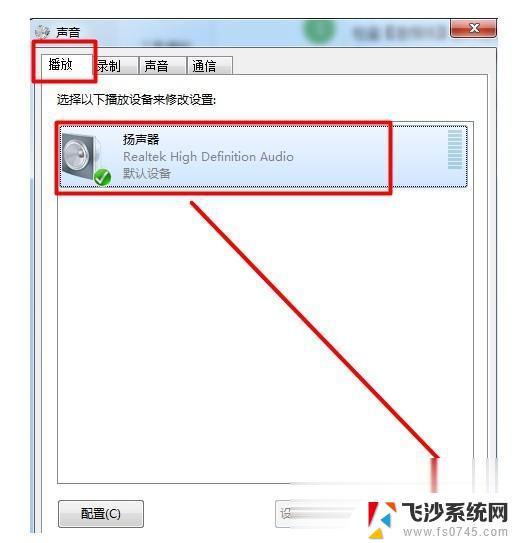
3、 在打开的窗口中,点击切换至“增强”选项卡,勾选“禁用所有声音效果”,最后点击“确定”按钮完成设置即可。

方法四:
周围的电磁干扰也会导致音响发出电流声,比如说手机、微波炉等易产生电磁的设备。如果离你的耳机或者音响太近,也会产生电流麦。
因此,要让这类设备远离音响,就可以有效防止电流声的产生。

方法五:
电脑主机箱有静电,其实也会导致电流麦,你可以试试只要你把手放到机箱上,再试着用麦讲话,检测是不是静电的原因。
这是因为电源使用时间过久或者是质量问题,导致静电无处释放,传至机箱上,导致电流麦的产生。需要注意的是,电脑机箱的静电,不仅会产生电流麦,如果不妥当处理,还可以会出现击穿板卡或者击坏内存上的芯片的问题。
解决方法:电脑电源线一定要接地!
首先断开电源,拔下三项插头,找一截电线,剥出两端的铜丝,一段接在三项插头的最顶端的单独存在的插头,另一端接地。接好后插好插头,电脑正常开机,就会发现电流麦解决了!
以上是关于电脑麦克风出现电流声的全部内容,如果有遇到相同情况的用户,可以按照小编的方法来解决。